TP-Link Deco M5: встановлення та налаштування Mesh Wi-Fi системи
Якщо подивитися характеристики, інформацію на інших сайтах, або мій огляд TP-Link Deco M5, то може скластися враження, що це дуже складний пристрій. На перший погляд не зовсім зрозуміло, як працює ця Mesh Wi-Fi система, як її підключити, налаштувати і т. Д. Я в огляд вже піал, що це дуже простий пристрій, і процес налаштування більш простий і приємний у порівнянні з маршрутизатором.
Ця стаття буде повністю присвячена налаштуванню TP-Link Deco M5. Покажу, як виконати підключення і налаштування всіх модулів Mesh-системи (якщо у вас більше одного модуля) через додаток Deco і як управляти Mesh-системою після установки. Налаштовувати систему можна зі смартфона, або планшета на iOS 8.0 / Android 4.3 або вище. Так само має бути підтримка Bluetooth версії 4.0 або вище. Відразу можете встановити з App Store, або Google Play додаток "TP-Link Deco".
Далі потрібно підключити перший модуль системи TP-Link Deco M5 (можливо, він у вас один), до якого буде підключений інтернет. Він буде основним. Підключаємо блок живлення та включаємо його в розетку. В один з LAN-портів підключаємо кабель від інтернет-провайдера, або від модему. Чекаємо поки індикатор на модулі Mesh-системи не почне блимати синім кольором.
На телефоні включаємо Bluetooth і запускаємо додаток Deco. Воно відразу запропонує зайти в свій аккаунт TP-Link IP. Якщо ви не зареєстровані, то зареєструйтеся через додаток і увійдіть. Натисніть на кнопку "Приступимо".

Вибираємо свою систему Deco M5. Далі пропускаємо інформацію по комплектації. Якщо ви до TP-Link Deco M5 підключили інтернет від модему, то натисніть "Наступний", а якщо немає, то виберіть "У мене немає модему". Ну і в наступному вікні буде показано, як потрібно підключити інтернет.
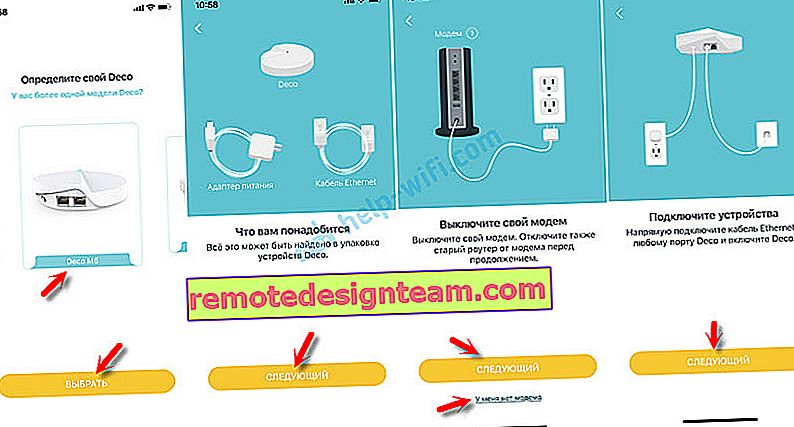
Коли індикатор на TP-Link Deco M5 буде блимати синім кольором - можна продовжити настройку. Смартфон почне пошук і з'єднання з модулем Mesh Wi-Fi системи по Bluetooth. Після підключення потрібно вибрати місце розташування модуля в вашому домі.
Далі потрібно вибрати тип підключення, яке використовує ваш інтернет-провайдер. Цю інформацію ви можете дізнатися у підтримки провайдера. Якщо у вас PPPoE, то знадобиться вказати ім'я користувача і пароль. Якщо Динамічний IP-адреса, то просто натискаємо "Підключитися".
Важливо: якщо ваш провайдер робить прив'язку по MAC-адресу, то потрібно прописати у провайдера (по телефону, або в особистому кабінеті) MAC-адресу модуля Mesh-системи, до якого ви підключили інтернет. Він зазначений знизу на наклейці.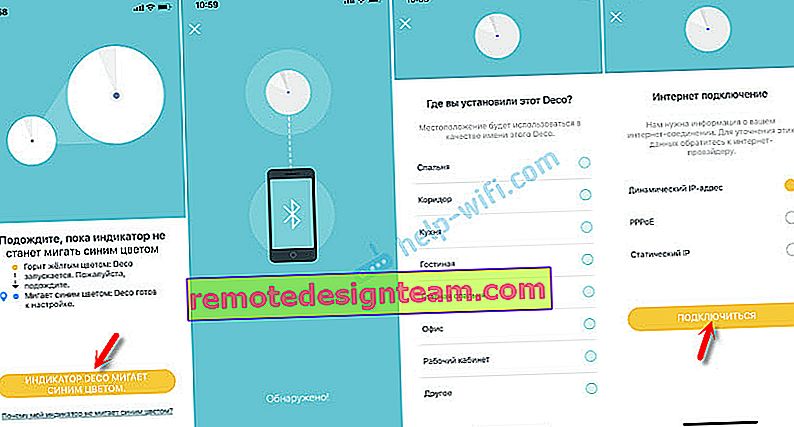
Система перевірить підключення до інтернету, і якщо все добре, то з'явиться сторінка з настройками Wi-Fi мережі. Необхідно поставити тільки ім'я Wi-Fi мережі і пароль до неї (настройки однакові для 2.4 ГГц і 5 ГГц). Deco M5 створить Wi-Fi мережу, до якої ви вже можете підключати свої пристрої.
Якщо у вас є ще один, або кілька модулів Wi-Fi системи Deco M5, то натисніть на кнопку "Додати інше Deco". Якщо у вас один модуль, то "Закінчимо на цьому".
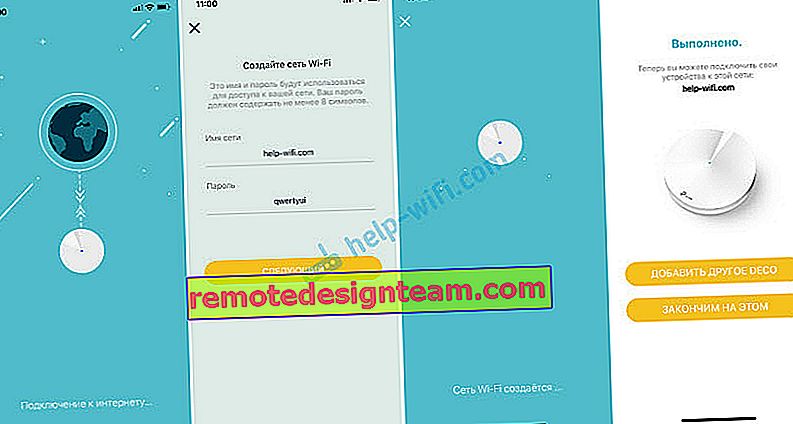
Після підключення до Wi-Fi мережі в додатку Deco ви зможете управляти пристроєм. Про це я розповім в кінці статті. А ми продовжуємо.
Підключення другого модуля Deco M5
Встановіть другий модуль в іншій кімнаті, або на іншому поверсі і увімкніть живлення.

У додатку натискаємо на кнопку "Додати інше Deco". Або на + (в правому верхньому куті), якщо ви додаєте другий модуль пізніше.
Вибираємо систему Deco M5 і поверх на якому встановлений модуль. Далі підтверджуємо, що індикатор блимає синім кольором і вибираємо в якій кімнаті встановлений другий модуль. Телефон з'єднається з модулем, потім другий модуль Mesh-системи з'єднається з першим, пройде оптимізація мережі і все готово.
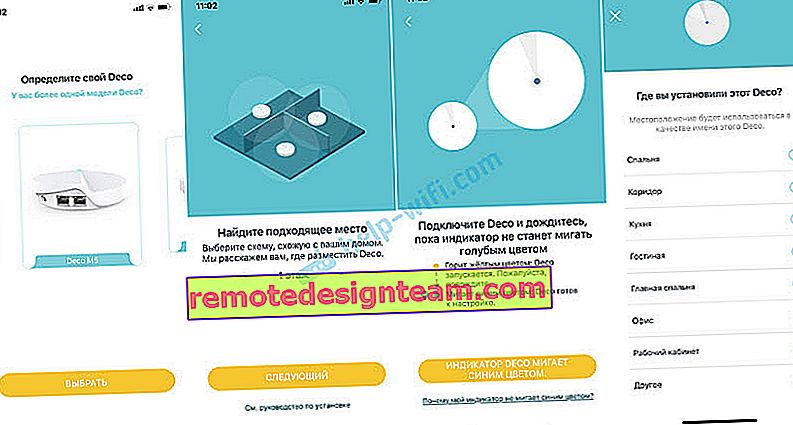
Після додавання другого модуля ми можемо додати ще один, або завершити настройку.
Додавання третього модуля Mesh Wi-Fi системи
Встановлюємо його в потрібній кімнаті і підключаємо до харчування.

У додатку потрібно натиснути "Додати інше Deco", або додати новий пристрій через меню програми.
В іншому все точно так же: вибір моделі, поверху, початок настройки і вибір кімнати в якій встановлений модуль.

Після налаштування всіх модулів підключіться до бездротової мережі. У додатку Deco з'явиться вся необхідна інформація про Mesh-системі, підключених пристроях і т. Д.
В LAN-порти на кожному модулі можна підключати пристрої. Таке підключення буде більш стабільним. Та й не на всіх пристроях є Wi-Fi. Наприклад, на багатьох Smart-телевізорах, або ПК немає вбудованого Wi-Fi модуля.
Управління Mesh-системою TP-Link Deco M5
На головній сторінці програми Deco відображаються підключені пристрої. Якщо натиснути на пристрій, то відкриється докладна інформація. Де, наприклад, можна включити високий пріоритет.
А якщо натиснути на "Інтернет", то можна побачити все підключені модулі. У мене їх 3. Вибравши певний модуль, його можна видалити, або перезавантажити. Там же відображається статус роботи.

Так само з головного екрану є доступ до налаштувань антивіруса і батьківського контролю.
Можна відкрити меню з додатковими настройками. Там знаходяться налаштування Wi-Fi, тестування швидкості підключення до інтернету, чорний список, оновлення прошивки TP-Link Deco M5 і додаткові параметри. А нижче знаходяться налаштування системи HomeCare.
В налаштуваннях Wi-Fi можна змінити ім'я мережі і пароль. Або включити гостьову Wi-Fi мережу.
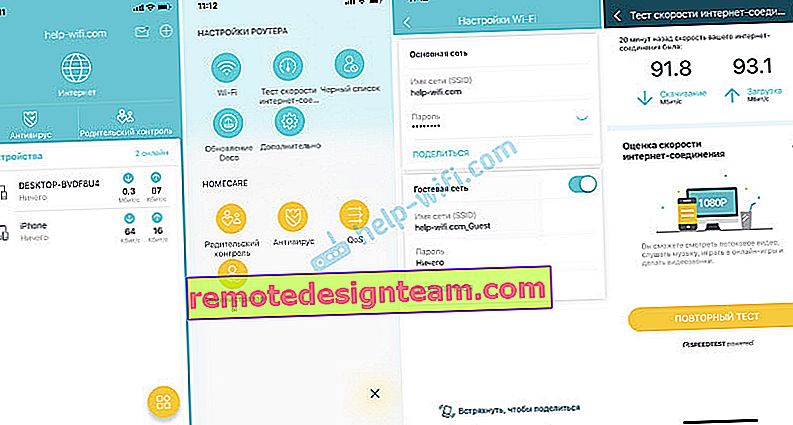
Ось ще деякі настройки:
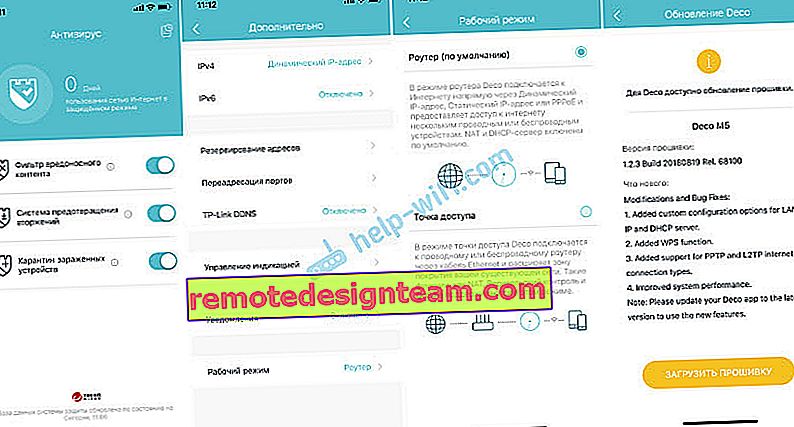
Прошивка завантажується і встановлюється автоматично. Потрібно просто почекати і після перезавантаження Mesh-системи можна знову використовувати підключення до інтернету.
Навіть не знаю, чи можна придумати щось ще більш простий і зручний ніж додаток Deco і взагалі вся Wi-Fi-система TP-Link Deco M5. Все працює стабільно і швидко. Налаштовується за кілька хвилин. Дуже зручно управляти зі смартфона.









